Инсталиране на дисково изображение на Windows

- 3695
- 173
- Johnathan Wilderman
Днес повечето игри и софтуер в интернет се разпространяват под формата на файлове с изображения на дискове с ISO разширение. Това е много удобно, защото за да играете някаква новост, не е нужно да бягате до магазина и да поставяте на линия за съкровената кутия. Но какво да правя сега с изтеглена начин? Въпреки че може да бъде написано на диска с помощта на всяка програма за запис, използването на специални програми можете да накарате системата на Windows да мисли, че сме поставили обикновен носител.

В една от предишните статии вече писахме за приложения, които могат да създадат изображение на диск. Днес ще говорим за комунални услуги за монтиране на виртуално устройство, разпределяне, без оптични носители на информация. Помислете за най -надеждните и доказани опции от най -добрата страна, как да монтирате изображението на диск на компютър, работещ с операционната система Windows.
Вградена -В функционалността на Windows
Ако сте щастлив потребителски Windows 8, 8.1 или 10, на практика не е нужно да мислите за решения от трета страна, защото всичко работи с редовни средства. Случи се така, че по време на разработването на Windows 8 постепенният отказ от оптични превозвачи падна и все по -голям брой производители на компютърни технологии започнаха да отказват да инсталират лазерни дискове. Добре е, че разработчиците на Microsoft видяха тенденцията във времето и въведоха възможността да стартират и монтират изображението на диска в ISO формат. Ако вземем предвид, че по -голямата част от файловете в интернет са в този формат, почти никога не се нуждаете от друга програма. Какво трябва да направите, за да отворите ISO файла през проводника на Windows?
- Отворете папката, в която се съхранява файлът.
- Кликнете с десния бутон на мишката и изберете „Свържете“ или само два пъти клат на файл два пъти. В първия случай в проводника ще се покаже виртуална среда, за да видите съдържанието на което трябва да го отворите като обикновена папка, във втората - веднага ще отидете да видите съдържанието.
- Ако вече не се нуждаете от това виртуално устройство, щракнете върху него с правилния бутон на мишката и изберете „Извличане“.
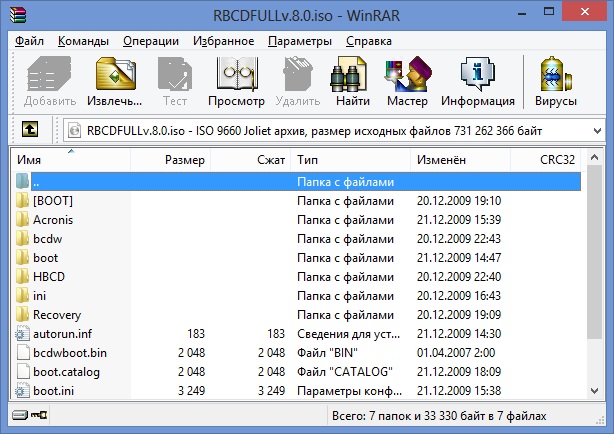
Натиснете бутона "Extract"
Единственият недостатък на това решение е поддръжката на само един ISO формат, следователно, ако искате да монтирате изображението с друго разширение, ще трябва да изберете един от следните продукти в нашия преглед.
Daemon Tools Lite
Безспорен лидер в разработването на софтуер за работа с виртуални дискове. Сред основните предимства пред конкурентите са наличието на безплатна версия обаче с някои ограничения, но което е достатъчно за очите за домашна употреба, минималното потребление на компютърни ресурси, както и поддръжка за почти всички формати, които в момента съществуват днес. В допълнение, интерфейсът на менюто на програмата е много разбираем и приятелски настроен, така че дори неопитен потребител ще може да го разбере. Как да използвам полезността?
- Отидете на официалния уебсайт на разработчика и изтеглете инсталационния файл. Когато инсталирате, изберете безплатен лиценз, който ще има редица ограничения, например, могат да бъдат монтирани само четири диска и не всички възможности ще бъдат налични. Освен това ще бъдете принудени да преглеждате различна информация от партньори.
- На следващия етап програмата ще предложи да сканира компютър за запазени файлове с ISO Extension. След завършване всички те ще бъдат показани в основния прозорец и за да монтират виртуалното устройство, няма да е необходимо да го търсите в целия компютър. Всичко ще бъде под ръка.
- В общия списък намерете изображението, което ви интересува, щракнете върху него с правилния бутон на мишката и изберете "Mount", след което той веднага ще се покаже в проводника на Windows като редовно устройство. Единствената разлика е, че вместо оптичен носител, в него ще се използва виртуал. Също така, всички активни дискове ще бъдат показани в долната линия на главното меню на програмата.
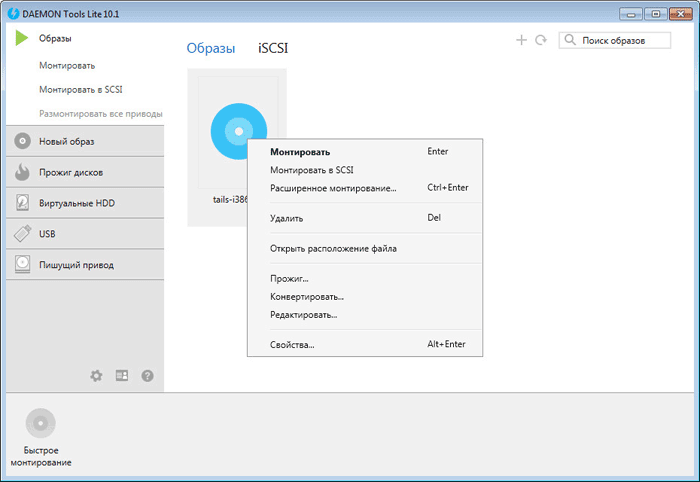
Щракнете върху "Mount"
- В бъдеще можете да кликнете върху бутона „Бързо монтиране“ в долния ляв ъгъл на прозореца, след което ще се отвори прозорецът на проводника, в който можете да изберете изображението, което се интересувате.
- За да изключите виртуалните медии, в менюто на програмата щракнете върху иконата на активното устройство с правилния бутон на мишката и изберете „Break“. Можете дори да изключите всички дискове с едно щракване, като щракнете върху бутона „Break All Drives“.
Ultraiso
Много мощна програма, която ви позволява да работите с файлове с изображения. Възможностите му ви позволяват да използвате продукта в професионална среда. Всъщност функционалността на програмата е наистина огромна. В допълнение към създаването на изображения, можете да ги запишете, създавайки меню с всякаква сложност, редактирате изображения, без дори да ги разопаковате, да ги компресирате, за да запазите място на твърдия диск, конвертирайте от един формат в друг и много повече. Експертите препоръчват да използвате тази конкретна програма за създаване на стартиращо флаш устройство при инсталиране на операционната система Windows на компютър.
Ако се върнем към основната тема на материала, най -заинтересованият от възможността е да се монтираме във виртуалната система за задвижване. За съжаление, програмата няма безплатна версия и изпитанието е толкова ограничено, че е почти невъзможно да я използвате. За щастие, ограниченията не включват възможността за стартиране на изображението на диска, така че ако не се нуждаете от нищо друго, не се колебайте да изтеглите пробната версия. Как да монтирате изображението на диск в SystemOS с неговата помощ?
- Инсталирайте програмата при първото стартиране изберете "пробен период" за безплатна употреба или "купете сега" за покупката му.
- За да добавите ново устройство, щракнете върху менюто - Отворете, през прозореца на диригента, намерете желания ISO файл, потвърдете избора на бутона „Отворено“.
- В главното меню щракнете върху инструментите - монтиране във виртуално устройство или щракнете върху бутона F6.
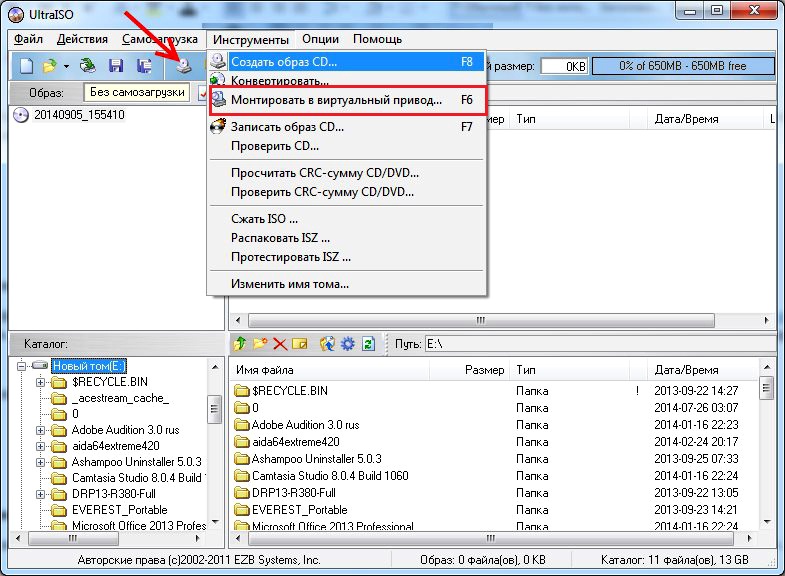
"Монтиране във виртуално устройство"
- В малкия прозорец, който се отваря, щракнете върху бутона "Монтиране" и изчакайте няколко секунди, след това в проводника на Windows проверете съдържанието на виртуалния диск.
- Ако искате да го изключите, щракнете върху виртуалното устройство в диригента с правилния бутон на мишката, намерете елемента Ultraiso в менюто, носете мишката и изберете „Break“.
Алкохол 52%
Друг продукт от световно -известен свят на разработчиците. За разлика от по -големия брат, алкохол 120%, позволява само да се монтира виртуални дискове от изображения. Платената версия ви позволява да стартирате 6 диска, докато пробният безплатен - само 2. Но това е достатъчно за повечето потребители на домашни компютри. Въпреки това, бъдете готови да разгледате определено количество реклама на други продукти на разработчици, което не е толкова лесно да се затвори, защото трябва да изчакате няколко секунди, преди програмата да започне бутона за стартиране. Независимо от това, софтуерът има много просто и невероятно меню. Трябва само да извършите няколко действия:
- Стартирайте програмата, в основния прозорец Натиснете файла - Отворете и изберете желаното изображение, съхранявано на твърд диск.
- В главния прозорец щракнете върху файла с бутона на десния миш и изберете функцията „Монтиране към устройството“.
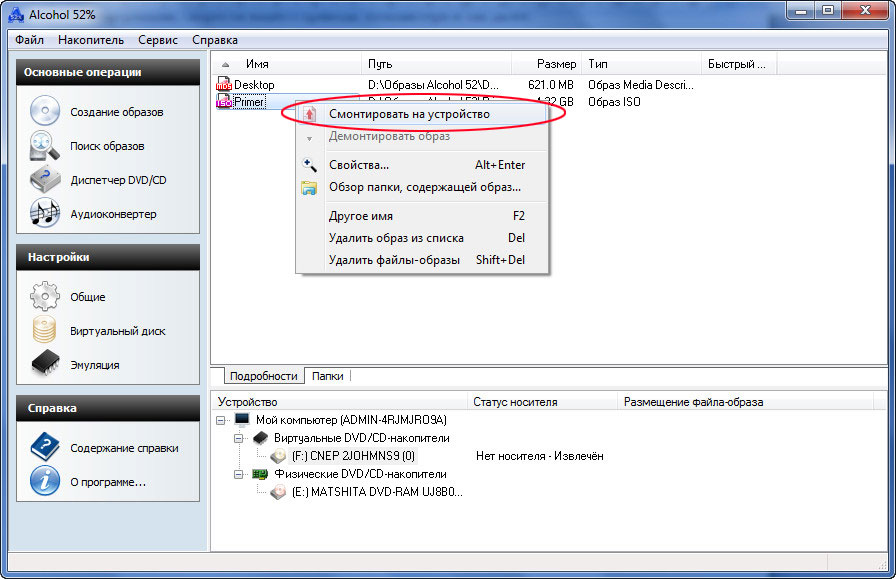
Щракнете върху „Монтиране на устройството“
- Отворете виртуално устройство в проводника.
- За да го изключите, върнете се в менюто за помощни услуги, щракнете върху файла в прозореца с десния бутон на мишката и изберете „Демонтиране“.
Вместо лишаване от свобода или как бързо да използвате виртуалния диск и да го изключите
Изброените от нас методи предполага старта на самата програма за подражание на устройството. Ако това не ви притеснява, използвайте този начин. Всичко обаче може да бъде значително опростено. Някои софтуер при инсталиране автоматично набират системни асоциации на файлове и можете да отворите всяко изображение като обикновен файл с двойно щракване. По -специално, Daemon Tools Lite предоставя такава възможност. Когато използвате други продукти, когато се опитвате да стартирате изображението на диска, основният прозорец на програмата ще се стартира автоматично, в който ще е необходимо да се произвеждат подходящи манипулации. Потребителят на Windows имаше най -голям късмет с версия 8 - не е нужно да инсталирате нищо, защото можете да отворите ISO файл чрез стандартен диригент. Ако сте използвали устройството, искате да го деактивирате, независимо от софтуера, използван директно в проводника, щракнете върху десния бутон на виртуалното устройство и изберете „Екстракт“.
Често ли отваряте ISO файлове на вашия компютър? Кажете ни в коментарите какви програми използвате преди.
- « Правилно калибриране на батериите на iPhone
- Как да увеличите живота си до телефона или смартфона »

